Okno Edycja kamer dostępne jest na zakładce Konfiguracja, grupa Moduły systemu.
Okno służy do konfigurowania rejestratorów i kamer.
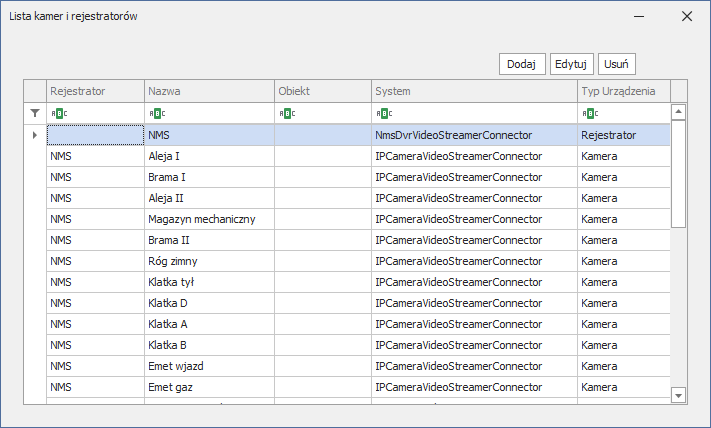
Tabela przedstawia wszystkie kamery i rejestratory zdefiniowane w systemie. Kamery mogą być obsługiwane na dwa sposoby, bezpośrednio jako kamera wolno stojąca lub poprzez rejestrator. Obecnie WinCN obsługuje dwa systemy rejestratorów Novus NMS i HikVision.
Klikając prawym przyciskiem myszy na liście pojawia się menu podręczne:
| • | Edytuj |
| • | Dodaj |
| o | Dodaj rejestrator |
| o | Dodaj wolno stojącą kamerę |
| o | Kopiuj wolno stojącą kamerę |
| • | Usuń |
Kamery wolno stojące
Okno edycji kamer wygląda następująco.
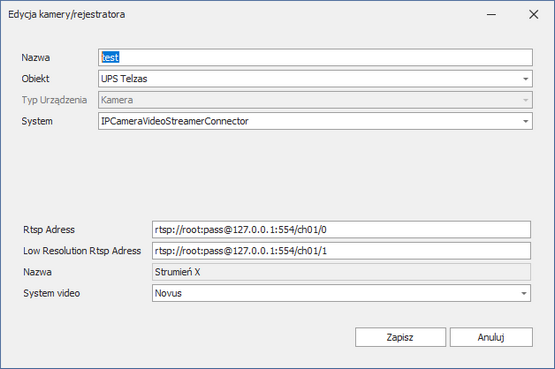
Konfiguracja obejmuje:
| • | Nazwa kamery |
| • | Obiekt, do którego kamera jest przypisana |
| • | System streamingu – kamera IP lub inny system wideo |
| • | Adres głównego strumienia RTSP |
| • | Adres pomocniczego strumienia RTSP |
| • | Nazwa strumienia |
| • | System wideo |
W przypadku kamer obsługiwanych bezpośrednio nie ma możliwości odtwarzania nagrań.
Adres strumienia RTSP może się różnić w zależności od typu kamery. Najczęściej te ścieżki można podejrzeć w interfejsie webowym kamery.
Rejestrator
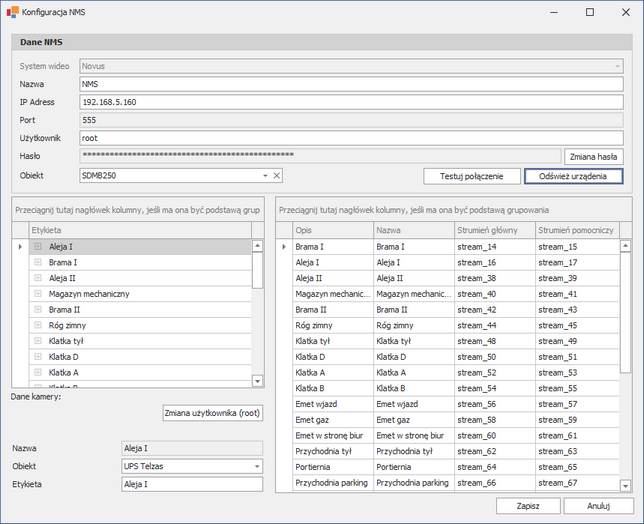
Dodając rejestrator trzeba podać:
| • | System wideo: Novus, HikVision |
| • | Nazwa |
| • | Adres IP |
| • | Port (odpowiedzialny za API) |
| • | Użytkownik |
| • | Hasło |
| • | Obiekt, do którego przypisany jest rejestrator |
Testuj połączenie - za pomocą tego przycisku sprawdzana jest komunikacja, powinna zostać wyświetlona wersja oprogramowania.
Odśwież urządzenia – powoduje pobranie wszystkich kamer/strumieni skonfigurowanych w rejestratorze, zostają one wyświetlone w tabeli poniżej.
Kamera obsługiwana przez rejestrator
Jeżeli kamera jest obsługiwana przez rejestrator to jej obraz Live jest przekazywany poprzez rejestrator. Rejestrator pobiera obraz bezpośrednio z kamery, rejestruje go na swoich dyskach i udostępnia ten obraz ze swoich zasobów.
Konfiguracja w WinCN takiej kamery odbywa się w oknie edycji rejestratora.
Aby dodać kamerę trzeba kliknąć na nią na liście strumieni (prawy panel) i z menu podręcznego wybrać polecenie Dodaj do konfiguracji. Jeżeli polecenie się nie pojawia to znaczy, że ta kamera jest już dodana.
Po wybraniu polecenia pojawia się okno, w którym trzeba dodać login i hasło logowania do kamery. Po zatwierdzeniu kamera pojawia się w panelu po lewej stronie.
Nazwa kamery jest ustalana automatycznie (nazwa strumienia w rejestratorze). Użytkownik może zmienić nazwę etykiety oraz przypisać kamerę do obiektu. Przypisanie kamery do obiektu jest wykorzystywane w funkcji otwierania wszystkich kamer z jednego obiektu.
Przycisk Zmiana użytkownika pozwala na zmianę danych logowania do kamery.
Aby usunąć kamerę z rejestratora, w lewym panelu trzeba zaznaczyć kamerę i z menu podręcznego wybrać polecenie Usuń.
Kamery w rejestratorze identyfikowane są poprzez nazwę. Jeżeli w konfiguracji rejestratora zmieniła się nazwa kamery to w WinCN trzeba usunąć kamerę z starą nazwą i dodać ją ponownie z nową nazwą.